Ejemplos de Cálculos Genéricos en MP-Desktop
Ejemplos de Cálculos Genéricos en MP-Desktop
Introducción
La calculadora genérica es flexible y le permite crear una serie de cálculos para aplicarlos de forma coherente con una serie de ubicaciones o puntos de muestreo. Mientras que una planilla Excel tiene una fórmula en cada celda, la cual es propensa a errores e inconsistencias, MonitorPro tiene un cálculo que se aplica consistentemente a todos los datos correspondientes.
Los ejemplos típicos consisten en calcular niveles relativos de pozos de agua subterránea, calcular las diferencias entre lecturas de un medidor, calcular emisiones, realizar cálculos de carga e incluso calcular límites de cumplimiento.
Ejemplos
Ejemplo 1 - Lecturas de Medidor con Rollover
Este cálculo es común cuando se registran lecturas en contadores (de electricidad, agua, efluentes, etc.) y se requiere que el último valor se reste del anterior para establecer la diferencia de volumen. Este ejemplo va un poco más allá para dar cuenta de situaciones en las que la lectura del medidor "da la vuelta" (rollover) o se restablece en 0 cuando se alcanza el límite del contador. Si no hay rollover, entonces no hay necesidad de utilizar la función IF. Simplemente agregue las Variables de interés que se restarán entre sí y luego configure la sección Rules.
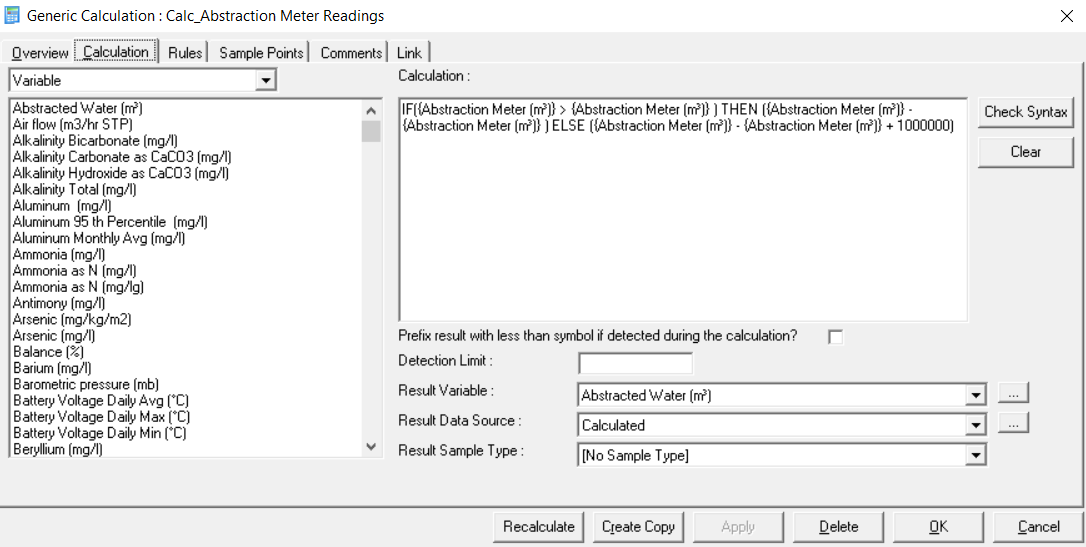
Para comenzar, primero inserte la función IF desde la lista de funciones en el menú desplegable de la izquierda.
Luego agregue la variable de lectura del medidor, también ubicada en el menú de la izquierda. Estos deberán agregarse varias veces según el ejemplo anterior. En este caso, primero se debe establecer si la lectura del medidor es mayor que la anterior (lo que se espera). Si es menor, se debe aplicar la lógica de rollover. El valor de 10,000,000 en el ejemplo es arbitrario y debe ajustarse al medidor al que se hace referencia. Algunos tendrán 6 dígitos, 7 dígitos, etc. Por ejemplo, el cálculo tomará el nuevo valor de 4,000 + 10,000,000 = 10,004,000 antes de que se deduzca la lectura anterior de 9,999,900. Esto evita que se obtengan valores de volúmenes negativos.
Elija la variable de salida (y la unidad) correctas desde el menú desplegable y la Fuente de Datos en la cual se registrarán los datos.
Nota
En situaciones en las que se reemplaza el medidor, los valores calculados serán incorrectos, por lo que estos cálculos deberán resolverse manualmente.
La pestaña Rules debe configurarse según el ejemplo que se presenta a continuación. Esto permite indicarle a Monitor Pro que dos valores deberán utilizarse en el cálculo y qué hacer en los casos en donde no existan esos dos valores en el sistema.
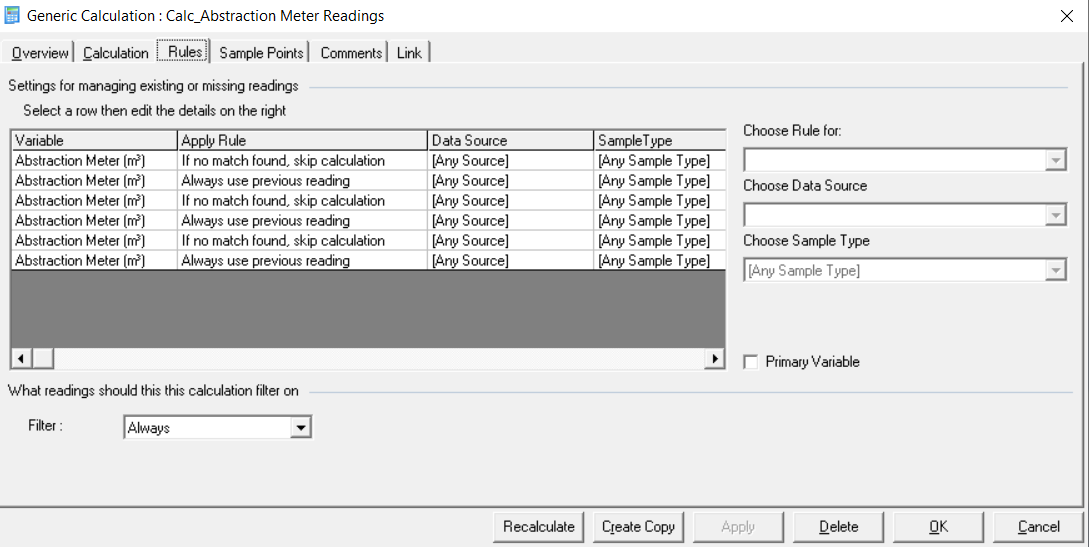
Ejemplo 2 - Niveles de Agua
Este es uno de los cálculos más sencillos pero también más utilizados. Aquí se registra un valor de profundidad desde la superficie de un pozo, y el usuario desea convertir este valor en un nivel relativo, o por encima de un datum de referencia (conocido como nivel superior del pozo).
La profundidad será el valor medido en campo desde la superficie del pozo. El valor del datum deberá registrase en una Tabla de Factores para ser referenciada. Para elegir la tabla de factores correcta, seleccione la opción Factor en el menú desplegable de la izquierda y luego seleccione la tabla de factores correspondiente. La Variable resultante será la que almacene los datos de salida. Elija la variable (y la unidad) correcta desde el menú desplegable, o bien, cree una nueva Variable en esta instancia. Seleccione también la Fuente de Datos correcta.
Cuando se importa una profundidad para un Punto de Muestreo en particular, MonitorPro escaneará la tabla de factores en busca del valor correspondiente. El cálculo utilizará entonces el valor del factor en la forma en que se haya configurado el cálculo. En este ejemplo, simplemente deduce la profundidad del datum. Del mismo modo, el factor podría utilizarse para calcular las emisiones cuando se utilice un Factor de Emisión.
Para obtener más información, consulte el siguiente artículo sobre actualización y creación de Tablas de Factores.
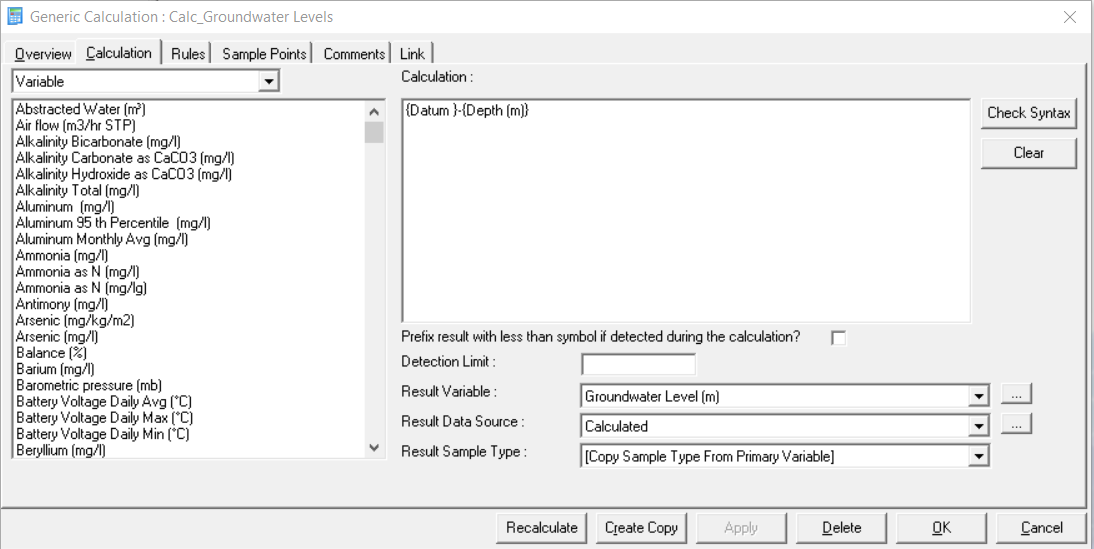
Un ejemplo similar se presenta cuando se requiere de una variable adicional para compensar la ubicación del sensor. El mismo concepto se puede utilizar para considerar la altura de un pozo o la altura de una tubería de revestimiento (casing), cuando el nivel de referencia es la superficie del terreno, pero la lectura de profundidad se toma en la tubería de revestimiento.
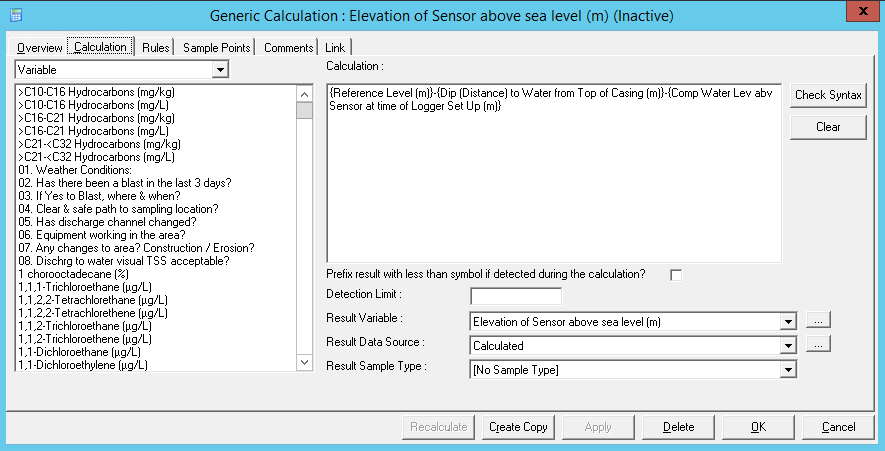
Ejemplo 3 - Límites de Cumplimiento Dinámicos con Compensación de Dureza
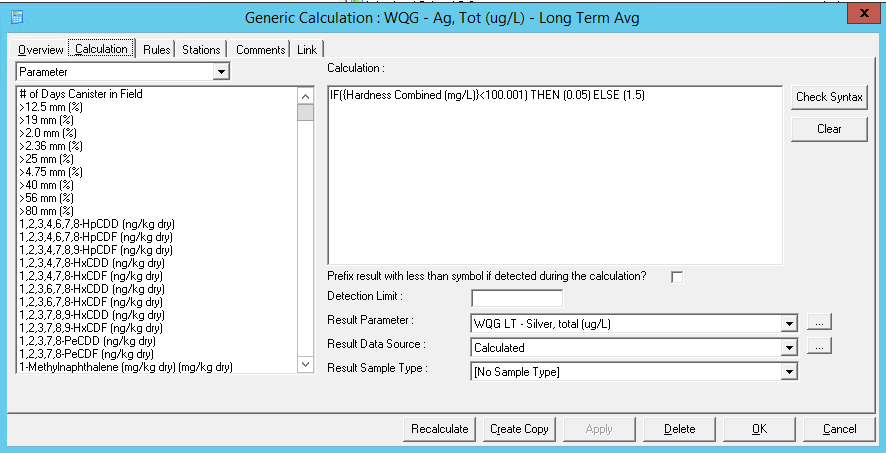
Algunos requisitos de Compliance deben tener en cuenta o ser compensados en base a otros parámetros físicos. Un ejemplo común de esto es una compensación basada en la dureza del agua, en donde el límite de cumplimiento aplicable a los metales depende de la medición de dureza en la muestra.
En este ejemplo, se utiliza la función IF para obtener el valor de 0.05 o de 1.5 en función del valor de dureza medido en la muestra. Los resultados de este cálculo se almacenarán en una variable resultante que a su vez será el límite de compliance de la variable Plata Total. De esta forma, es posible especificar el límite de cumplimiento correcto para cada muestra recolectada. Este cálculo debería configurarse para cada una de las variables que tengan este tipo de límites dinámicos. Para ello, en cada caso se deberá crear la variable y el límite de compliance aplicable.
Otras variantes sobre el mismo concepto aplicarán la lógica al valor de Dureza antes de que el resultado sea referenciado como un límite de Compliance.
Variante 1
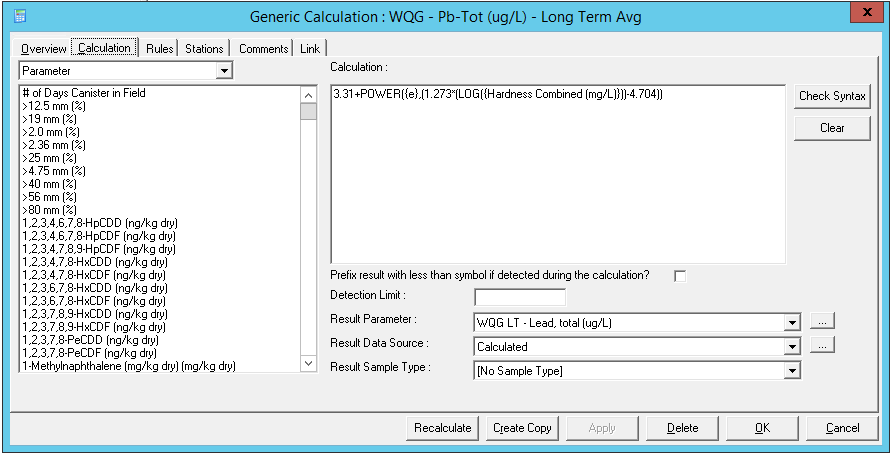
Variante 2
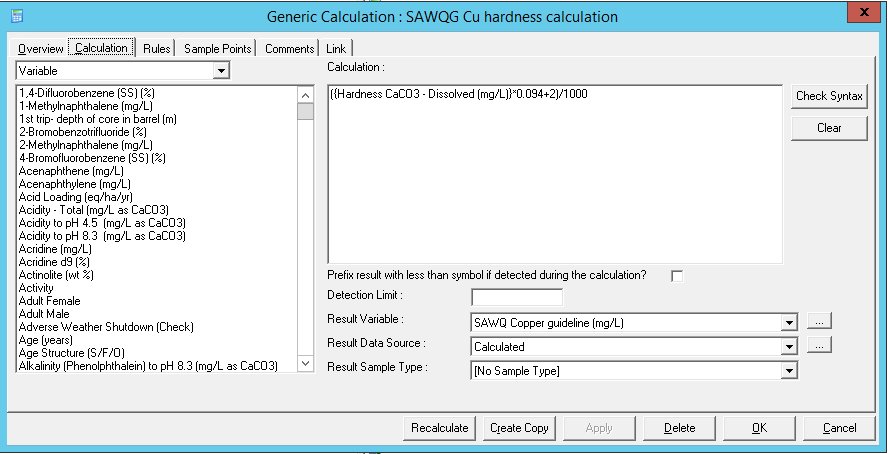
Variante 3
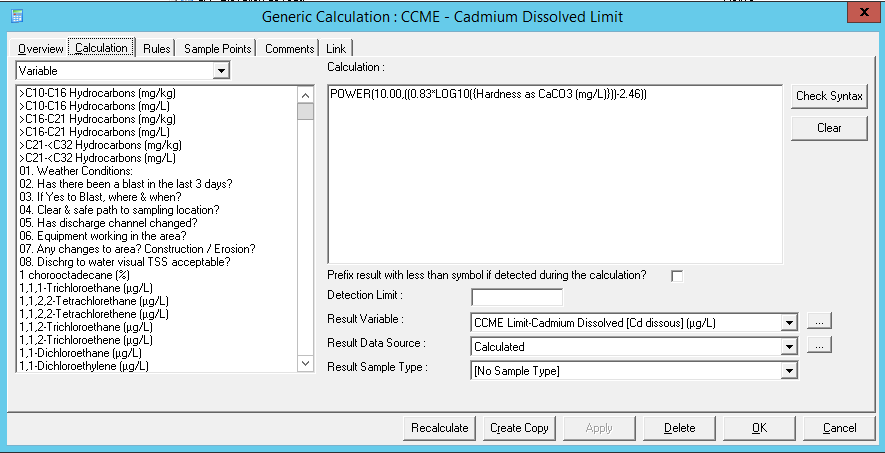
Ejemplo 4 - Tipo de Muestra
Hay una serie de opciones para incluir o excluir los Tipos de Muestra en los Cálculos Genéricos.
Variante 1
Para incluir una serie de Tipos de Muestra o excluir los Tipos de Muestra no deseados (como por ejemplo, duplicados de QA/QC), elija la opción "Selected Sample Types" en la columna correspondiente de la pestaña Rules. Sobre el lado derecho aparecerá una lista para incluir los Tipos de Muestra que desea que se consideren en el cálculo. Esto se puede hacer para cada una de las variables incluidas en el Cálculo.
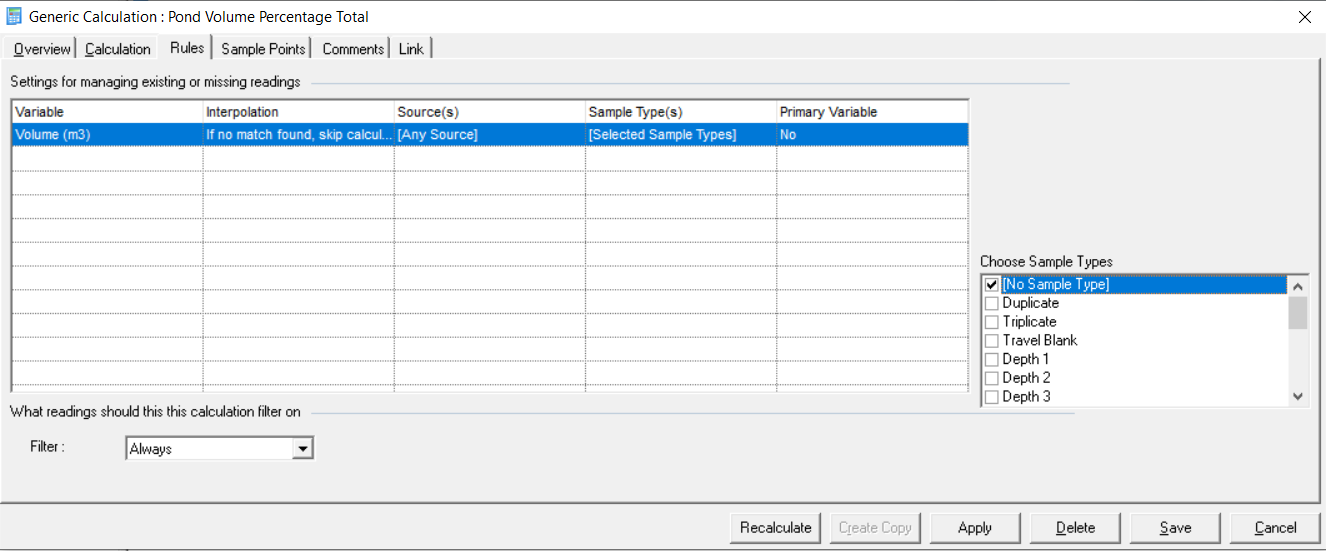
Variante 2
En el siguiente ejemplo, la misma variable se ha incluido en el cálculo varias veces. En la pestaña Rules, cada vez que se hace referencia a ella, se proporciona con un Tipo de Muestra diferente. Esto permite agregar al cálculo datos que al importarse se diferenciaron por Tipo de Muestra, pero que ahora el usuario desea combinarlos para obtener un resultado agregado o compuesto.
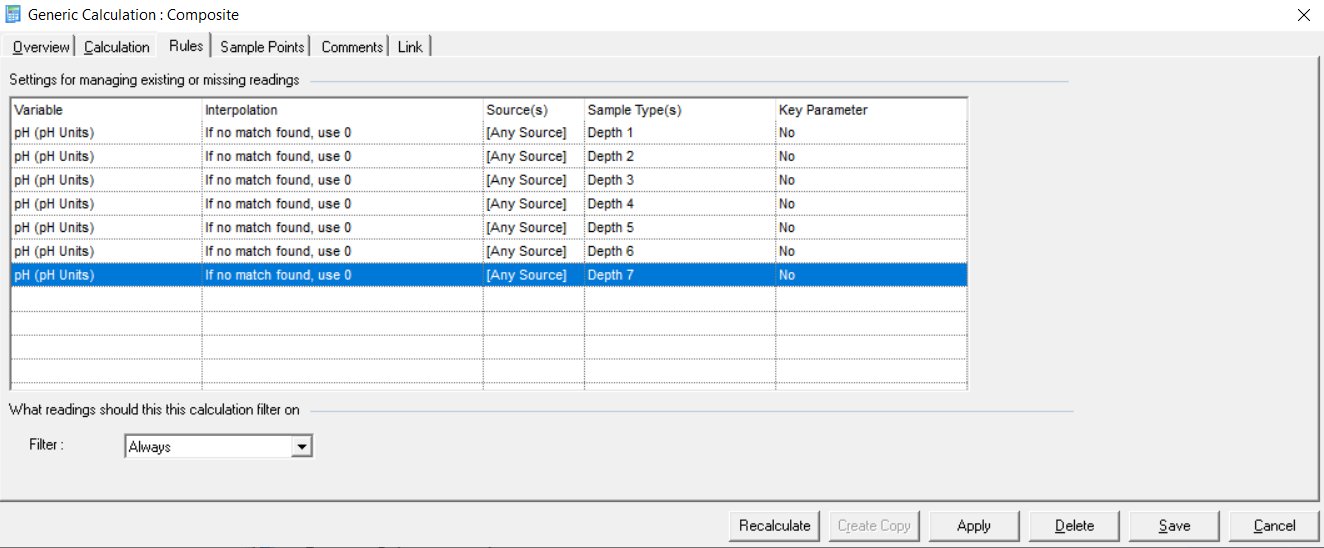
Variante 3
En el siguiente ejemplo, es posible obtener un resultado con un Tipo de Muestra específico en función de la Variable Primaria (Primary Variable) configurada.
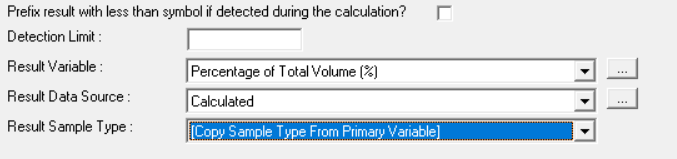
Primero seleccione "Copy Sample Type From Primary Variable" como Tipo de Muestra Resultante.

A continuación, en la pestaña Rules, elija la variable primaria desde la cual el usuario desea copiar el Tipo de Muestra. Para eso, seleccione "Yes" en la columna Primary Variable. De esta manera, los resultados obtenidos del cálculo llevarán el mismo Tipo de Muestra que la variable primaria.